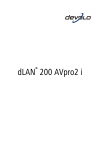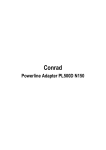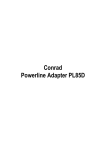Download dLAN Wireless extender
Transcript
dLAN® Wireless extender ® © 2009 devolo AG, Aachen (Deutschland) Alle Angaben in dieser Dokumentation sind nach sorgfältiger Prüfung zusammengestellt worden, gelten jedoch nicht als Zusicherung von Produkteigenschaften. devolo® haftet ausschließlich in dem Umfang, der in den Verkaufs- und Lieferbedingungen festgelegt ist. Weitergabe und Vervielfältigung der zu diesem Produkt gehörenden Dokumentation und Software und die Verwendung ihres Inhalts sind nur mit schriftlicher Erlaubnis von devolo® gestattet. Änderungen, die dem technischen Fortschritt dienen, bleiben vorbehalten. Erklärungen und Urkunden zur Konformität der Produkte finden Sie im Anhang dieser Dokumentation, sofern sie zum Zeitpunkt der Drucklegung vorlagen. Marken Windows® und Microsoft® sind eingetragene Marken von Microsoft, Corp. Mac® ist eine eingetragene Marke von Apple Computer, Inc. Linux® ist eine eingetragene Marke von Linus Torvalds. Das Software-Paket von devolo® enthält Dateien, die unter verschiedenen Lizenzen verbreitet werden, insbesondere unter devolo®-proprietärer Lizenz bzw. unter einer Open Source Lizenz (nämlich GNU General Public License, GNU Lesser General Public License oder FreeBSD License). Der Source-Code der als Open Source verbreiteten Dateien kann schriftlich angefordert werden über [email protected]. dLAN®, devolo® sowie das devolo®-Logo sind eingetragene Marken der devolo® AG. Alle übrigen verwendeten Namen und Bezeichnungen können Marken oder eingetragene Marken ihrer jeweiligen Eigentümer sein. devolo® behält sich vor, die genannten Daten ohne Ankündigung zu ändern, und übernimmt keine Gewähr für technische Ungenauigkeiten und/oder Auslassungen. ® devolo AG Sonnenweg 11 52070 Aachen Deutschland www.devolo.com 3 Ein Wort vorab Ein Wort vorab Vielen Dank! Mit dem dLAN® Wireless extender haben Sie sich für einen HomePlugAdapter entschieden, der die Vorteile der beiden Netzwerkstandards dLAN® und WLAN in einem Gerät vereint. Außerdem verfügt das dLAN® Wireless extender über einen LAN-Anschluss für den direkten Anschluss eines PCs. Mit Übertragungsraten von bis zu 85 Mbit/s über dLAN® und bis zu 54 Mbit/s über WLAN ermöglicht der handliche Adapter drahtloses Surfen in jedem Raum Ihres Hauses – auch jenseits von dicken Betonwänden! Damit Sie ungetrübten Spaß an Ihrem devolo® dLAN® Wireless extender haben, bilden höchste Qualitätsanforderungen in der Fertigung und eine enggefasste Qualitätskontrolle die Basis für unseren hohen Produktstandard. Sie sind die Voraussetzungen für die konstante und hervorragende Qualität unserer Produkte. Auch nach dem Kauf unterstützt devolo® Sie mit Service und Support. So stellen wir auf unserer Homepage neben umfangreicher Dokumentation auch Aktualisierungen von Software und Firmware unserer Produkte bereit. Besuchen Sie uns daher regelmäßig im Internet unter www.devolo.com. Wenn Sie mit dem dLAN® Wireless extender zufrieden sind, schauen Sie sich gerne auch unsere anderen Produkte an, die Ihnen Ihr vernetztes Leben leichter und einfacher machen! Zu diesem Handbuch Neben einer kleinen Einführung in die Grundlagen der Themen „dLAN®“ und „WLAN“ in Kapitel 1 erfahren Sie in Kapitel 2, wie Sie den dLAN® Wireless extender erfolgreich in Betrieb nehmen können. Kapitel 3 beschreibt im Detail die Einstellmöglichkeiten der eingebauten devolo® dLAN® Wireless extender 4 Ein Wort vorab Konfigurationsoberfläche. Was Sie tun müssen, um Ihren Wireless extender mit dem dLAN® zu verbinden und zum Zugang zu einem WLAN zu nutzen, erfahren Sie in den beiden Kapiteln 4 und 1. Technische Daten, Konformitätserklärungen sowie unsere Garantiebedingungen, in Kapitel 6 bilden den Abschluss dieses Handbuchs. Einige Stellen in diesem Handbuch werden mit Hilfe spezieller Symbole besonders hervorgehoben: Wichtiger Hinweis: Sie sollten diese Empfehlungen beherzigen. Interessante Information: Zusätzliche Tipps zu Hintergründen und zur Konfiguration des dLAN® Wireless extender. Gelegentlich finden Sie links neben dem Text das Symbol eines devolo®Programms, das an dieser Stelle genauer erläutert wird. Wir hoffen, dass Sie beim Lesen dieses Handbuchs genauso viel Spaß haben werden, wie wir beim Schreiben hatten. Wenn Sie weitere Ideen oder Anregungen zu unseren Produkten haben, nehmen Sie doch gerne unter der eMail-Adresse [email protected] Kontakt mit uns auf! devolo® im Internet Weitergehende Informationen zu unseren Produkten finden Sie immer auch im Internet unter www.devolo.com. Im Download-Bereich lassen sich nicht nur Produktbeschreibungen und Dokumentationen, sondern auch aktualisierte Versionen der devolo®-Software und der Firmware des Gerätes herunterladen. devolo® dLAN® Wireless extender 5 Ein Wort vorab Besonders empfehlenswert sind auch die umfangreichen devolo® Bücher zum Thema „Heim-Netzwerk“, in denen Sie viele interessante Hintergrundinformationen finden können. Die devolo® Bücher stehen auf unserer Internetseite kostenfrei im Bereich Service & Support zum Download bereit. Lieferumfang Bitte vergewissern Sie sich zunächst, dass der Inhalt der Verpackung komplett ist, bevor Sie mit der Installation Ihres dLAN® Wireless extender fortfahren. Folgende Bestandteile sollten vorhanden sein: Adapter dLAN® Wireless extender, Gedrucktes Installationsfaltblatt, CD-ROM mit { devolo® Software, { Produkthandbuch, { Weitere Dokumentation. devolo® dLAN® Wireless extender Inhalt Ein Wort vorab .............................................................................................. 3 Vielen Dank!....................................................................................................................3 Zu diesem Handbuch .......................................................................................................3 devolo® im Internet .........................................................................................................4 Lieferumfang ...................................................................................................................5 1 Einführung .............................................................................................. 8 1.1 Was steckt hinter dLAN®?.....................................................................................8 1.2 Was ist ein WLAN? ...............................................................................................8 1.3 Das bietet Ihnen der dLAN® Wireless extender .....................................................9 1.4 Anwendungsbeispiele ........................................................................................10 1.4.1 dLAN® Wireless extender als Access Point .................................................10 1.4.2 dLAN® Wireless extender als Client............................................................11 2 Inbetriebnahme .................................................................................... 13 2.1 Anzeigen und Anschlüsse ...................................................................................13 2.1.1 LEDs..........................................................................................................13 2.1.2 Anschlüsse ................................................................................................14 2.2 dLAN® Wireless extender anschließen ................................................................14 2.3 Software installieren...........................................................................................15 2.3.1 Software für Windows® .............................................................................15 2.3.2 Software für Mac OS X ..............................................................................17 2.3.3 Software für Linux .....................................................................................17 3 Konfiguration ........................................................................................ 18 3.1 Der devolo Informer ...........................................................................................18 3.2 Eingebaute Konfigurationsoberfläche aufrufen ...................................................20 3.3 WLAN-Status .....................................................................................................22 3.4 Konfiguration ändern .........................................................................................22 3.4.1 Sicherheit ..................................................................................................23 devolo® dLAN® Wireless extender 3.4.2 Netzwerkeinstellungen ..............................................................................24 3.4.3 WLAN-Modus ...........................................................................................25 3.4.4 WLAN-Einstellungen .................................................................................27 3.4.5 WLAN-Filter ..............................................................................................31 3.4.6 dLAN-Einstellungen...................................................................................32 3.5 Verwaltung ........................................................................................................33 3.5.1 Konfiguration zurücksetzen .......................................................................33 3.5.2 Konfiguration speichern und laden ............................................................34 3.5.3 Firmware aktualisieren ..............................................................................35 4 Verbindung zum dLAN®-Netzwerk aufbauen....................................... 37 4.1 Grundlagen........................................................................................................37 4.2 Ein dLAN® Netzwerk erstellen ............................................................................37 4.2.1 Schritt 1: dLAN®-Adapter suchen ..............................................................38 4.2.2 Schritt 2: Netzwerk-Kennwort vergeben ....................................................39 4.2.3 Schritt 3: Weitere dLAN®-Adapter hinzufügen ...........................................41 4.3 Sicherheit im dLAN® ...........................................................................................42 5 Ein WLAN-Netzwerk einrichten............................................................ 44 5.1 Grundlagen........................................................................................................44 5.2 Konfiguration des Funknetzwerks .......................................................................44 5.2.1 Betrieb als WLAN Access Point ..................................................................44 5.2.2 Betrieb als WLAN-Client ............................................................................48 5.3 Sicherheit im WLAN ...........................................................................................50 6 Anhang ................................................................................................. 52 6.1 Technische Daten ...............................................................................................52 6.2 Konformitätserklärungen....................................................................................55 6.3 Allgemeine Garantiebedingungen ......................................................................57 devolo® dLAN® Wireless extender 8 1 Einführung Einführung Mit Hilfe intelligenter und sicherer Technologien, wie dLAN® (Netzwerk über die Stromsteckdose) und WLAN (Netzwerk über Funk) lässt sich heute einfach, schnell und preiswert ein Heim-Netzwerk aufbauen, ohne erst eine teure und lästige Verkabelung durchführen zu müssen. Dabei müssen sich Leistungsdaten und Installationsaufwand nicht hinter den traditionellen Methoden verstecken. Ganz im Gegenteil: Mit dLAN® und WLAN erreichen Sie mittlerweile ähnliche Geschwindigkeiten wie im LAN – aber die Installation ist im Handumdrehen erledigt! 1.1 Was steckt hinter dLAN®? Beim dLAN® (direct LAN) wird das vorhandene Stromnetz zur Übertragung von Daten zwischen verschiedenen, über entsprechende Adapter miteinander verbundenen, Computern und anderen Netzwerkkomponenten genutzt. Sprichwörtlich jede Steckdose wird dadurch auch zur „Netzwerksteckdose“. Zur Übermittlung werden die Daten umgewandelt („moduliert“) und als Signal über die Stromleitungen geschickt. Modernste Technik gewährleistet dabei, dass sich Strom- und Datennetz nicht gegenseitig stören. Dabei ist die Vernetzung über dLAN® schnell und sicher. Die übertragenen Informationen werden automatisch mit einem Kennwort verschlüsselt, um das einfache Abhören durch Dritte zu verhindern. 1.2 Was ist ein WLAN? Der Begriff WLAN (Wireless Local Area Network) steht für die Vernetzung von Computern und anderen Geräten per Funk. Zwar lassen sich auch Rechner paarweise („peer-to-peer“, p2p) drahtlos miteinander verbinden, in der Regel sorgt jedoch eine zentrale Sendestation (Access Point) für die Vernetzung der verschiedenen Geräte. Häufig werden solche Access Points devolo® dLAN® Wireless extender 9 Einführung mittlerweile mit Modems für den Internetzugang und Routern als Vermittler in einem Netzwerk zu einer Einheit kombiniert. Das durch einen bestimmten Sendekanal (von 1 bis 13) und Namen (SSID) von einer Sendestation etablierte Funknetzwerk hat nur eine beschränkte Reichweite. Der auch als „Funkzelle“ bezeichnete Empfangsbereich eines Access Points wird insbesondere durch Gebäudemauern stark eingeschränkt. Häufig ist nur im gleichen Raum eine stabile Funkverbindung zwischen verschiedenen WLAN-Geräten möglich. Da der Netzwerkzugang im WLAN natürlich nicht, wie beispielsweise im LAN (per Netzwerkkabel) oder dLAN® (per Stromnetz) kontrolliert werden kann, stellt die freie Übertragung von Daten durch die Luft natürlich besondere Anforderungen an die Absicherung des Netzwerks. Daher wurden eine ganze Reihe von Sicherheitsmaßnahmen vorgesehen, wie beispielsweise ein versteckter Funknetzname, die Verschlüsselung der übertragenen Daten und eine Zugangskontrolle über die Kennungen (MAC-Adressen) der Funknetzkarten. 1.3 Das bietet Ihnen der dLAN® Wireless extender Mit dem devolo dLAN® Wireless extender können Sie schnell und einfach Verbindungen zwischen WLAN, dLAN® und LAN herstellen: Als WLAN Access Point stellt der Adapter die Kommunikation zwischen Ihren WLAN-Geräten und einem bestehenden LAN- oder dLAN®-Netzwerk her. Auf diese Weise können Sie beispielsweise im Handumdrehen Ihr Funknetzwerk auch auf solche Räume erweitern, die sonst nicht drahtlos erreichbar wären, Dank seiner eingebauten LAN-Schnittstelle kann der Wireless extender aber auch als WLAN-Adapter eines einzelnen Netzwerkgerätes genutzt werden, devolo® dLAN® Wireless extender 10 Einführung Als HomePlug-Adapter verbindet der Wireless extender ein einzelnes Netzwerkgerät, wie beispielsweise einen Computer oder einen Drucker über die Steckdose mit dem dLAN®, Alternativ lässt sich der Wireless extender auch als WLAN-Client konfigurieren, um beispielsweise Ihr Heimnetzwerk mit einem InternetZugang außerhalb Ihrer Wohnung zu verbinden Durch die Kombination der Standards LAN, dLAN® und WLAN werden Sie dabei vollkommen unabhängig von vorhandenen Netzwerksteckdosen. Stattdessen können Sie alle Ihre Geräte völlig frei entweder über eine Stromsteckdose, per LAN oder per Funk miteinander verbinden. Durch einfaches Umstecken Ihres dLAN® Wireless extender können Sie Ihr Heim-Netzwerk jederzeit erweitern oder umkonfigurieren, z.B. indem Sie den Adapter zum Arbeiten einfach in einen anderen Raum mitnehmen. 1.4 Anwendungsbeispiele Obwohl die Kombination verschiedener Netzwerkkomponenten es auch problemlos ermöglichen würde, den Wireless extender nur als einfachen dLAN®-Adapter oder als Zugang eines einzelnen Rechners zu einem WLAN zu verwenden, gibt es dazu von devolo® geeignetere Geräte, wie z.B. den dLAN® 200 AV (für das dLAN®) oder den WLAN USB Stick (fürs WLAN). Seine ganzen Stärken kann der dLAN® Wireless extender dagegen bei der Verbindung von dLAN® und WLAN ausspielen: 1.4.1 dLAN® Wireless extender als Access Point Standardmäßig ist der dLAN® Wireless extender so eingestellt, dass er ein über die Steckdose angeschlossenes dLAN®-Netzwerk als WLAN Access Point per Funk anderen Client-Geräten, wie Laptops, Desktop PCs oder Druckern zur Verfügung stellt. devolo® dLAN® Wireless extender 11 Einführung Dies ist besonders praktisch, wenn sich nicht alle Client-Stationen im Sendebereich einer WLAN-Sendestation befinden, beispielsweise weil dicke Betonwände die Übertragung stören. Mit dLAN® lassen sich jedoch verschiedene Räume über das Stromnetz problemlos erschließen. Mit Hilfe eines dLAN® Wireless extender können Sie schnell und einfach jede Steckdose zum WLAN-Anschluss mit exzellenter Empfangsqualität machen. Die Abbildung zeigt, wie mit zwei mobilen Notebooks über den Wireless extender die Verbindung zum Internet und zu anderen PCs im dLAN®-HeimNetzwerk hergestellt wird. 1.4.2 dLAN® Wireless extender als Client Alternativ kann der dLAN® Wireless extender auch als WLAN-Client konfiguriert werden (siehe Abschnitte 3.4.3 und 5.2.1). In diesem Fall verbindet der Adapter ein bereits vorhandenes WLAN mit den Geräten im dLAN®Netzwerk. Dies ist besonders praktisch, wenn der Netzwerkzugang ansonsten alternativ weder per dLAN®, noch per Ethernet-Verkabelung möglich ist (beispielsweise weil Sie über einen öffentlichen Access Point ins Internet gehen). devolo® dLAN® Wireless extender 12 Einführung Das Bild beschreibt, wie der Wireless extender Rechner im dLAN® per Funk mit einem bereits vorhandenen Router in einem anderen Gebäude verbindet, der wiederum per Ethernet den Zugang zum Internet bereitstellt. devolo® dLAN® Wireless extender 13 2 Inbetriebnahme Inbetriebnahme In diesem Kapitel erfahren Sie mehr über die Hard- und Software-Ausstattung des dLAN® Wireless extender sowie die Installation und Inbetriebnahme des Adapters. 2.1 Anzeigen und Anschlüsse 2.1.1 LEDs Der aktuelle Status des dLAN® Wireless extender wird über vier LEDs an der Außenseite des Gehäuses angezeigt: devolo® dLAN® Wireless extender 14 Inbetriebnahme Betriebsanzeige: Leuchtet, wenn der Adapter mit dem Stromnetz verbunden ist, dLAN®: Leuchtet, wenn eine Verbindung mit anderen HomePlugAdaptern besteht; blinkt, wenn Daten über dLAN® gesendet oder empfangen werden, WLAN: Leuchtet, wenn ein WLAN besteht; blinkt, wenn Daten übertragen werden, LAN-Verbindung: Leuchtet, wenn eine Verbindung über Ethernet besteht; blinkt, wenn Daten im LAN übertragen werden. 2.1.2 Anschlüsse Der dLAN® Wireless extender ist recht einfach zu handhaben. Daher gibt es nur wenige Anschlüsse am Gerät: Über den Stromstecker verbinden Sie den Adapter mit Ihrem Stromnetz, Die WLAN-Antenne dient der Verbindung mit anderen Netzwerkgeräten per Funk. Sie kann bis zu 90 Grad abgewinkelt werden, um die Sende- und Empfangsleistung geringfügig an den Installationsort anzupassen, Über den Ethernet-LAN-Anschluss kann ein einzelner PC oder ein anderes Netzwerkgerät mit Hilfe eines handelsüblichen Patch-Kabels RJ45 (Stecker) – RJ45 (Stecker) mit dem Wireless extender verbunden werden. 2.2 dLAN® Wireless extender anschließen Um den dLAN® Wireless extender anzuschließen, stecken Sie ihn in eine freie Steckdose am gewünschten Installationsort. Achten Sie darauf, dass der Adapter vollständig eingesteckt ist. devolo® dLAN® Wireless extender 15 Inbetriebnahme Vermeiden Sie nach Möglichkeit die Verbindung mittels Steckdosenleisten. Die Übertragung der dLAN®-Signale kann hier eingeschränkt sein. Suchen Sie stattdessen besser eine freie Wandsteckdose. Sie können die Geschwindigkeit im dLAN® auch mit Hilfe des devolo Informer (siehe Abschnitt 3.1) kontrollieren. Werden hier nur niedrige (z.B. einstellige) Werte erreicht, ist die Verbindung zum Stromnetz vermutlich nicht optimal. Optional können Sie einen bestimmten Computer oder ein anderes Netzwerkgerät mit einer Ethernet-LAN-Schnittstelle anschließend auch direkt mit den dLAN® Wireless extender verbinden. Verwenden Sie dazu ein Ethernet-Patchkabel RJ45 (Stecker) – RJ45 (Stecker). Auf diese Weise können Sie auch solche Geräte (in der Regel Desktop PCs) mit Ihrem Heim-Netz verbinden, die nicht über eine WLAN-Funknetzkarte verfügen. 2.3 Software installieren Auf der CD-ROM Ihres dLAN® Wireless extender finden Sie im Unterverzeichnis Software Anwendungen und Werkzeuge für die drei Betriebssysteme Microsoft® Windows®, Mac OS X und Linux. Ein weiteres Verzeichnis Acrobat enthält den Acrobat Reader, den Sie zum Lesen von PDF-Dateien benötigen. 2.3.1 Software für Windows® Über den Installer im Verzeichnis Software X dLAN lassen sich fünf Softwarekomponenten für den Betrieb des Adapters unter dem Windows®Betriebssystem installieren: Das Programm devolo dLAN Wireless extender Konfiguration kann die eingebaute Konfigurationsoberfläche in einem WebbrowserFenster aufrufen, devolo® dLAN® Wireless extender 16 Inbetriebnahme Mit dem devolo dLAN-Konfigurationsassistenten lässt sich der Wireless extender in ein dLAN®-Netzwerk einbinden, Der devolo Informer kann dLAN®-Adapter im HomePlug-Netzwerk finden und Informationen zu diesen Geräten anzeigen, Um die Software zu installieren, legen Sie die mitgelieferte CD-ROM in das CD-Laufwerk Ihres Computers. Falls auf Ihrem Rechner Autoplay aktiviert ist, startet die Installation automatisch. Öffnen Sie ansonsten das Verzeichnis mit dem Windows Explorer, indem Sie mit der rechten Maustaste auf Start klicken und im Kontextmenü den Eintrag Explorer auswählen. Starten Sie dann den Installer manuell. Sie können während des Installationsvorgangs entscheiden, ob Sie alle Software-Komponenten (Standardinstallation), oder nur einige davon (Benutzerdefinierte Installation), installieren möchten. Zu empfehlen ist die vollständige Installation aller Anwendungen, mindestens jedoch des dLAN-Konfigurationsassistenten und des devolo Informers. Die devolo® Software-Komponenten belegen keine ständigen Ressourcen des Windows-Betriebssystems. Nach Abschluss der Installation können Sie auswählen, ob Sie die Konfigurationsoberfläche des dLAN® Wireless extender sofort aufrufen möchten. Außerdem lässt sich über eine weitere Option festlegen, ob (anonyme) Informationen über die bei Ihnen erzielten Übertragungsleistungen der dLAN®-Adapter an devolo® übermittelt werden dürfen. Die an devolo® übermittelten Daten umfassen Performance-Werte der dLAN®-Geräte. Die Informationen werden anonymisiert und ausschließlich statistisch ausgewertet. Sie helfen uns durch die Übermittlung, unsere Produkte weiter zu verbessern. Sie finden die installierten Software-Anwendungen in der Programmgruppe Start X Alle Programme X devolo. devolo® dLAN® Wireless extender 17 2.3.2 Inbetriebnahme Software für Mac OS X Der Ordner Software X Mac enthält die folgenden beiden Anwendungen: Mit dem dLAN Assistent können Sie verschiedene HomePlugAdapter zu einem eigenen dLAN®-Netzwerk verbinden, Die Anwendung dLAN wireless extender konfiguration startet die eingebaute Konfigurationsoberfläche Ihres Wireless extender. Der Funktionsumfang dieser beiden Programme entspricht den gleichartigen Anwendungen, die in diesem Handbuch für das Betriebssystem Windows® beschrieben werden. 2.3.3 Software für Linux Im Verzeichnis Software X Linux finden Sie auch die entsprechenden Software-Komponenten für das Linux®-Betriebssystem: Das dLAN Linux Package enthält alle Bestandteile, die Sie zum Aufbau eines dLAN®-Netzwerks benötigen, Über das Programm dLAN wireless extender linux lässt sich die Konfiguration des Adapters aufrufen. devolo® dLAN® Wireless extender 18 3 Konfiguration Konfiguration Der dLAN® Wireless extender besteht aus drei verschiedenen, integrierten Netzwerkkomponenten: Über den dLAN®-Adapter verbindet man das Gerät über die Steckdose mit dem dLAN®-Netzwerk, Die WLAN-Station kann entweder eine Verbindung zu einem bereits vorhandenen Funknetzwerk aufbauen oder selbst als Access Point arbeiten, Alternativ oder zusätzlich zum WLAN kann man einen Computer über die Ethernet-Schnittstelle auch direkt als Client an den Wireless extender anschließen. Der dLAN® Wireless extender verfügt über eine eingebaute Konfigurationsoberfläche, die mit einem Standard-Webbrowser aufgerufen werden kann. Hier lassen sich die meisten Einstellungen für den Betrieb des Adapters anpassen. Lediglich die erstmalige Integration des Wireless extender in ein bestehendes dLAN®-Netzwerk sollten Sie mit Hilfe des dLAN-Konfigurationsassistenten (siehe Abschnitt 4.2) vornehmen. 3.1 Der devolo Informer Der devolo Informer kann alle erreichbaren dLAN®-Adapter in Ihrem Heim-Netzwerk aufspüren und Geräte-Informationen in einer Übersicht anzeigen. Sie finden das Programm nach der Installation der devolo® Software (siehe Abschnitt 2.3) in der Programmgruppe Start X Alle Programme X devolo. Nach dem Start des Informers werden zunächst alle erreichbaren dLAN®Geräte in Ihrem Heim-Netzwerk gesucht. Dies kann einen Augenblick dauern. Alle gefundenen Adapter erscheinen mit Namen und individueller MAC- devolo® dLAN® Wireless extender 19 Konfiguration Adresse im Übersichtsfenster. Zusätzlich wird bei aktiver dLAN®-Verbindung die Übertragungsgeschwindigkeit zwischen den Adaptern angezeigt. Der devolo Informer aktualisiert die Liste gefundener dLAN®-Geräte in der Regel automatisch. Falls neu hinzugefügte Adapter nicht in der Liste erscheinen, können Sie die Darstellung mit der Taste F5 oder über das Ansicht-Menü aktualisieren. Der devolo Informer kann den dLAN® Wireless extender mit Hilfe spezieller Zugriffsmethoden auch dann im Netzwerk finden, wenn Sie den Adapter mit Hilfe des Webbrowsers oder der Konfigurationsprogramme einmal nicht erreichen können (z.B. weil Sie die IP-Adresse nicht kennen). Halten Sie für solche Fälle den Informer „griffbereit“. Über das Menü Gerät oder das Kontextmenü, das sich über einen Klick mit der rechten Maustaste auf den Namen eines angezeigten dLAN®-Gerätes aufrufen lässt, können Sie den Adapter umbenennen oder die beiden Konfigurationsmöglichkeiten (dLAN-Konfigurationsassistent und OnlineKonfigurationsoberfläche über Status und Verwaltung öffnen) starten. Über Ansicht X Optionen… können Sie einstellen, dass mehrere, in Ihrem Netzwerk installierte, devolo Informer, die ermittelten Informationen devolo® dLAN® Wireless extender 20 Konfiguration über gefundene dLAN®-Adapter untereinander austauschen. Außerdem lässt sich hier auswählen, ob Informationen zu den Übertragungsleistungen Ihrer dLAN®-Adapter an devolo® übertragen werden sollen. Die an devolo® übermittelten Daten umfassen Performance-Werte der dLAN®-Geräte. Die Informationen werden anonymisiert und ausschließlich statistisch ausgewertet. Sie helfen uns durch die Übermittlung, unsere Produkte weiter zu verbessern. 3.2 Eingebaute Konfigurationsoberfläche aufrufen Sie haben drei verschiedene Möglichkeiten, um die eingebaute OnlineKonfigurationsoberfläche des dLAN® Wireless extender aufzurufen: In den meisten Fällen kann das devolo®-Programm Start X Alle Programme X devolo X dLAN Wireless extender Konfiguration das Gerät automatisch finden und die Konfigurationsoberfläche in einem Webbrowser-Fenster aufrufen, Falls diese Methode nicht erfolgreich sein sollte, rufen Sie das Hilfswerkzeug Start X Alle Programme X devolo X devolo Informer auf. Klicken Sie mit der rechten Maustaste auf den Namen des Wireless extender und wählen Sie den Befehl Status und Verwaltung öffnen. Das Programm ermittelt dann die korrekte IPAdresse und startet die Konfiguration im Webbrowser, Wenn Ihnen die exakte IP-Adresse des Adapters bekannt ist, können Sie diese auch direkt in die Adresszeile eines Webbrowsers (wie z.B. Microsoft Internet Explorer oder Firefox) eingeben (z.B. 192.168.0.17). Standardmäßig gelangen Sie direkt auf die Konfigurationsoberfläche. Wurde dort jedoch über die Option Übersicht X Konfiguration ändern X devolo® dLAN® Wireless extender 21 Konfiguration Sicherheit ein Login-Kennwort vereinbart, müssen Sie dieses zunächst eingeben. Nach dem Start der Konfigurationsoberfläche werden zunächst die drei zentralen Bereiche angezeigt: Im Bereich WLAN-Status erhalten Sie allgemeine Informationen über Ihr Funknetzwerk und eventuell mit Ihrem Wireless extender verbundene Stationen, Die verschiedenen Einstellungen zu Ihrem Adapter können Sie unter Konfiguration ändern anpassen, Der Abschnitt Verwaltung dient dem Rücksetzen, Sichern und Wiederherstellen Ihrer individuellen Konfigurationen. Außerdem können Sie hier die Firmware Ihres dLAN® Wireless extender aktualisieren. devolo® dLAN® Wireless extender 22 3.3 Konfiguration WLAN-Status Im Bereich WLAN-Status erhalten Sie einen schnellen Überblick über den aktuellen Status des dLAN® Wireless extender. Unter WLAN-Verbindung wird der aktuelle Zustand Ihres Funknetzwerks, bestehend aus dem Namen (SSID) und eventuell gewählter Verschlüsselung angezeigt. Darüber hinaus werden unter Verbundene Stationen die Netzwerkadressen aller drahtlosen WLAN-Geräte aufgelistet, die aktuell mit Ihrem Wireless extender verbunden sind. Diese sogenannten MAC-Adressen bestehen aus sechs zweistelligen Hexadezimalzahlen, die durch Doppelpunkte voneinander abgetrennt sind. 3.4 Konfiguration ändern Im Konfigurationsbereich können Sie Einstellungen zu den Themen Sicherheit, Netzwerk, WLAN und dLAN® anpassen. devolo® dLAN® Wireless extender 23 3.4.1 Konfiguration Sicherheit In diesem Bereich kann ein Login-Kennwort für den Zugriff auf die Konfigurationsoberfläche des dLAN® Wireless extender vergeben bzw. geändert werden. Geben Sie dazu zunächst (sofern vorhanden) das aktuelle und anschließend zweimal das gewünschte neue Kennwort ein. Standardmäßig ist die eingebaute Konfigurationsoberfläche des dLAN® Wireless extender nicht mit einen Kennwort geschützt. Sie sollten jedoch nach der Installation des Adapters diesen Schutz durch Vergabe eines Passwortes aktivieren, um den Zugriff durch Dritte auszuschließen. devolo® dLAN® Wireless extender 24 3.4.2 Konfiguration Netzwerkeinstellungen Als Komponente Ihres Heim-Netzwerks kommuniziert auch der dLAN® Wireless extender über das TCP/IP-Protokoll. Die dazu benötigte IP-Adresse kann entweder statisch manuell eingetragen oder automatisch von einem DHCP-Server bezogen werden. Um die Adresse fest einzugeben, deselektieren Sie zunächst die Option Netzwerkeinstellungen automatisch von einem DHCP-Server beziehen. Tragen Sie dann die IP-Adresse und die Netzmaske ein und bestätigen Sie mit Speichern. Ist bereits ein DHCP-Server zur Vergabe von IP-Nummern im Netzwerk vorhanden, können Sie die Option aktiviert lassen, damit der Wireless extender automatisch eine Adresse von diesem erhält. Dies ist in der Regel von Vorteil, da Sie den Wireless extender nicht manuell rekonfigurieren müssen, wenn Sie Änderungen am Adressraum Ihres Heim-Netzwerks vornehmen. devolo® dLAN® Wireless extender 25 Konfiguration Hat der Wireless extender erfolgreich via DHCP eine IP-Adresse bezogen, erscheint diese auch (grau hinterlegt) unter dem Punkt IP-Adresse. Sollten Sie die IP-Adresse Ihres dLAN® Wireless extender einmal vergessen haben, können Sie den devolo Informer (Start X Alle Programme X devolo X devolo Informer) benutzen, um den Adapter im Netzwerk zu finden. Über einen Klick mit der rechten Maustaste auf den Namen des Adapters in der Übersicht des Informers lässt sich dann über den Kontextmenü-Eintrag Status und Verwaltung öffnen die Konfigurationsoberfläche im Webbrowser aufrufen. Die aktuelle IP-Adresse des Wireless extender wird dann auch in der Adresszeile des Browsers angezeigt. 3.4.3 WLAN-Modus Der dLAN® Wireless extender kann grundsätzlich in zwei verschiedenen WLAN-Modi arbeiten: devolo® dLAN® Wireless extender 26 Konfiguration Als Access Point: In diesem Modus bietet der Wireless extender das dLAN®-Netzwerk anderen WLAN-Clients über ein eigenes Funknetzwerk an, Als WLAN-Client: In dieser Betriebsart verbinden Sie Ihr dLAN® über die Steckdose mit dem Funknetzwerk eines bereits vorhandenen Access Points bzw. WLAN-Routers. Im Bereich Übersicht X Konfiguration ändern X WLAN-Modus legen Sie fest, in welcher der beiden Betriebsarten Ihr dLAN® Wireless extender arbeiten soll. Falls Ihr Adapter als Access Point konfiguriert werden soll, müssen Sie noch einige weitere Einstellungen zu SSID, Kanal und Verschlüsselung vornehmen (siehe folgenden Abschnitt). Falls der Wireless extender als WLAN-Client mit einem vorhandenen Funknetzwerk verbunden werden soll, müssen Sie die dessen Kennung (SSID: Service Set Identifier) und (sofern vorhanden) den WEP-Schlüssel eingeben. devolo® dLAN® Wireless extender 27 Konfiguration Ein WEP-Schlüssel besteht aus eine Hexadezimalzahl, die entweder aus genau 10 oder genau 26 Ziffern (von 0 bis 9 und A bis F, z.B. „8AF34597FF“) besteht. Es dürfen keine anderen Sonderzeichen, wie beispielsweise Doppelpunkte, eingegeben werden. Im Auslieferungszustand des dLAN® Wireless extender ist die WLANFunktion ein- und die WLAN-Verschlüsselung ausgeschaltet. Beachten Sie bei der Aktivierung der Verschlüsselung, dass die WLAN-Einstellungen (SSID, Verschlüsselungsmodus und Verschlüsselungskennwort) des Access Points und die der Clients immer übereinstimmen, da Sie sonst Geräte aus Ihrem Netzwerk (ungewollt) ausschließen. Sichern Sie Ihre Einstellung zum Abschluss mit Hilfe der Taste Speichern. 3.4.4 WLAN-Einstellungen Falls Sie Ihren dLAN® Wireless extender als Access Point betreiben möchten (siehe den vorhergehenden Abschnitt 3.4.3), müssen Sie verschiedene Parameter für Ihr Funknetzwerk konfigurieren. Im Bereich Übersicht X Konfiguration ändern X WLAN-Einstellungen können Sie grundlegende Sendeeinstellungen und Verschlüsselungsmethoden ändern. Falls der Wireless extender als WLAN-Client betrieben wird, sind alle Einstellmöglichkeiten dieser Seite irrelevant. Eine entsprechende Meldung weist in diesem Fall auf den aktuellen Zustand hin. Wenn Sie möchten, können Sie den WLAN-Teil Ihres Wireless extender vollständig abschalten, z.B. wenn Sie ihn ausschließlich als einfachen dLAN®-Adapter über den eingebauten Ethernet-Anschluss betreiben wollen. Schalten Sie dazu einfach die Option WLAN aktivieren aus. Denken Sie daran, dass Sie nach dem Speichern dieser Einstellung auch selbst von einer bestehenden Funkverbindung zum Wireless extender getrennt werden. Konfigurieren Sie das Gerät in diesem Fall über Ethernet oder dLAN®. devolo® dLAN® Wireless extender 28 Konfiguration Für den Betrieb als Access Point müssen Sie einen (Sende-)Kanal festlegen. Es stehen 13 Kanäle zur Verfügung. Standardmäßig ist Kanal 6 voreingestellt. Entgegen der weitverbreiteten Annahme ist es nicht von Nachteil, wenn mehrere Access Points sich einen Sendekanal teilen. Es kann sogar von Vorteil sein, einen Abstand von 5 Kanalnummern zu anderen Sendestationen einzuhalten. Sie sollten daher bevorzugt die Kanalnummern 1, 6 und 11 wählen. Die SSID legt den Namen Ihres Funknetzwerks fest. Andere können diese Bezeichnungen beim Einwählen ins WLAN sehen und so das korrekte Teilnetzwerk identifizieren. Wenn die die Option SSID verstecken aktivieren, bleibt Ihr Funknetzwerk unsichtbar. In diesem Fall müssen potentielle Netzwerkteilnehmer die exakte SSID kennen und manuell eingeben, um eine Verbindung aufbauen zu können. devolo® dLAN® Wireless extender 29 Konfiguration Einige WLAN-Karten haben Schwierigkeiten, sich mit solchen unsichtbaren Funknetzwerken zu verbinden. Sollte das Verbinden mit einer versteckten SSID Probleme bereiten, sollten Sie zunächst versuchen, die Verbindung einmal bei sichtbarer SSID aufzubauen und diese erst anschließend zu verstecken. Ohne Verschlüsselung werden nicht nur alle Daten von den Client-Rechnern zum Wireless extender in Ihrem Funknetzwerk ungeschützt übertragen, es wird auch kein Kennwort zur Verbindung verlangt. Wurden keine weiteren Sicherheitsmaßnahmen, wie beispielsweise ein WLAN-Filter (siehe Abschnitt devolo® dLAN® Wireless extender 30 Konfiguration 3.4.5), eingerichtet, können Dritte jederzeit Zugriff auf Ihr Netzwerk erhalten und beispielsweise Ihre Internet-Verbindung mitbenutzen. In der Regel geschieht dies, ohne dass Sie dies bemerken. Beachten Sie, dass im Auslieferungszustand die WLAN-Funktion eingeschaltet und keine WLAN-Verschlüsselung eingestellt ist. Zur Sicherung der Datenübertragung in Ihrem Funknetzwerk stehen zwei Sicherheitsstandards zur Verfügung. Der etwas ältere und schwächere Standard WEP kann die Kommunikation entweder mit Hilfe eines Schlüssels aus 10 Zeichen oder aus 26 Zeichen schützen. Geben Sie dazu eine Folge aus hexadezimalen Zeichen mit der entsprechenden Anzahl von Zeichen in das Feld Schlüssel ein. Das modernere Verfahren WPA/WPA2 (WiFi Protected Access) erlaubt individuelle Schlüssel aus Buchstaben und Zahlen mit einer Länge von bis zu 63 Zeichen. Dieser kann von Ihnen einfach über die Tastatur eingegeben werden, ohne dass er vorher (wie bei WEP) ins HexadezimalFormat umgerechnet werden muss. Optional können Sie den Zugriff von Clients auf den Wireless Extender sogar auf das besonders sichere WPA2Verfahren einschränken, indem Sie den Parameter nur WPA2 zulassen (höchste Sicherheit) aktivieren. Speichern Sie alle geänderten Einstellungen, bevor Sie diesen Konfigurationsbereich wieder verlassen. Sie sollten die Verbindungen in Ihrem WLAN immer verschlüsseln. Ansonsten könnte jeder in Funk-Reichweite in Ihr Heim-Netzwerk eindringen und beispielsweise Ihre Internet-Verbindung mitbenutzen. Wählen Sie nach Möglichkeit immer die bessere WPA/WPA2-Verschlüsselungsmethode. Benutzen Sie WEP nur dann, wenn eins Ihrer drahtlosen Endgeräte keinen besseren Standard beherrscht. devolo® dLAN® Wireless extender 31 3.4.5 Konfiguration WLAN-Filter Zusätzlich zur Verschlüsselung (vgl. den vorhergehenden Abschnitt) können Sie Ihr Funknetzwerk noch weiter absichern, indem Sie mit Hilfe eines WLANFilters den Zugriff auf den Wireless extender auf ausgewählte Geräte einschränken. Selbst wenn die Verschlüsselung abgeschaltet wäre, würde der Adapter dann keine Verbindung herstellen. Der WLAN-Filter sollte nur als zusätzliche Option genutzt werden. Mit seiner Hilfe könnten Sie zwar den Zugriff auf Ihr Funknetzwerk beschränken. Ohne Verschlüsselung könnten jedoch alle Datenübertragungen relativ einfach durch Dritte mitgelesen werden. Um den WLAN-Filter verwenden, schalten Sie im Bereich Übersicht X Konfiguration ändern X WLAN-Filter zunächst die Option Filter devolo® dLAN® Wireless extender 32 Konfiguration aktivieren ein (die darunterstehenden 10 Eingabefelder werden dann freigeschaltet). Sie können nun bis zu zehn verschiedene Netzwerkgeräte anhand ihrer sogenannten MAC-Adresse für den Zugriff auf Ihren dLAN® Wireless extender eintragen. Die MAC-Adresse bezeichnet die Netzwerkschnittstelle eines Gerätes (z.B. die WLAN-Karte eines Computers oder die Ethernet-Schnittstelle eines Druckers) eindeutig. Sie besteht aus sechs zweistelligen Hexadezimalzahlen, die jeweils mit Doppelpunkten voneinander getrennt sind (z.B. 6A:54:FA:11:DE:23). Sie finden die MAC-Adresse in der Regel auf einem Etikett an der jeweiligen Netzwerkkarte. Die MAC-Adresse eines Windows-PCs können Sie leicht ermitteln, indem Sie das Fenster mit der Eingabeaufforderung unter Start X Alle Programme X Zubehör X Eingabeaufforderung öffnen. Geben Sie hier den Befehl IPCONFIG /ALL ein. Die MAC-Adresse wird unter der Bezeichnung Physikalische Adresse angezeigt. Vergessen Sie nicht, nach der Eingabe der MAC-Adressen die Taste Speichern anzuklicken. Sollte die eingetragenen Werte fehlerhaft sein (z.B. weil die Doppelpunkte fehlen), wird eine entsprechende Fehlermeldung angezeigt. Denken Sie daran, dass Sie auch die MAC-Adresse Ihres eigenen Computers eingeben, falls Sie nicht über die Ethernet-Schnittstelle, sondern über WLAN mit dem Wireless extender verbunden sind. Ansonsten sperren Sie sich durch die Aktivierung des WLAN-Filters selbst vom Zugriff auf das Gerät aus! 3.4.6 dLAN-Einstellungen In einem dLAN®-Netzwerk müssen alle verbundenen Komponenten das gleiche Kennwort verwenden. Das dLAN®-Kennwort wird normalerweise einmalig bei der Installation Ihres Wireless extender mit Hilfe des dLANKonfigurationsassistenten (siehe Abschnitt 4.2) definiert bzw. aus dem vorhandenen Netzwerk übernommen. devolo® dLAN® Wireless extender 33 Konfiguration Im Bereich Übersicht X Konfiguration ändern X dLANEinstellungen können Sie das Kennwort auch manuell eintragen. Tragen Sie den gewünschten Begriff dazu zweimal in die Eingabefelder ein und bestätigen Sie mit der Taste Speichern. 3.5 Verwaltung Im Bereich Verwaltung können Sie die aktuelle Konfiguration auf den Auslieferungszustand zurücksetzen, als Datei auf Ihrem Rechner abspeichern oder von dort wiederherstellen und die Firmware des dLAN® Wireless extender aktualisieren. 3.5.1 Konfiguration zurücksetzen Mit dem Befehl Übersicht X Verwaltung X Konfiguration zurücksetzen wird der dLAN® Wireless extender wieder in den ursprünglichen Auslieferungszustand versetzt. Ihre persönlichen Einstellungen gehen dabei verloren. Das zuletzt vergebene dLAN®-Kennwort für den dLAN® Wireless extender Adapter bleibt weiterhin erhalten und wird nicht auf das Standard-Passwort „HomePlug“ zurückgesetzt. Sie können das dLAN®-Kennwort auch entweder mit Hilfe des dLANKonfigurationsassistenten in der Windows®-Programmgruppe Start X Alle Programme X devolo oder über die eingebaute devolo® dLAN® Wireless extender 34 Konfiguration Konfigurationsoberfläche des Adapters im Bereich Übersicht X Konfiguration ändern X dLAN-Einstellungen ändern. Um Ihre eigenen Einstellungen nach dem Zurücksetzen wiederherstellen zu können, können Sie diese beispielsweise in einer Datei auf ihrem Computer speichern und später erneut laden (siehe folgenden Abschnitt). 3.5.2 Konfiguration speichern und laden Alle aktiven Konfigurationseinstellungen lassen sich zu Sicherungszwecken auf Ihren Rechner übertragen, dort als Datei ablegen und wieder in den dLAN® Wireless extender laden. Auf diese Weise können Sie beispielsweise Konfigurationen für unterschiedliche Netzwerkumgebungen erzeugen, mit denen Sie den Adapter schnell und einfach einrichten können. Um die aktive Konfiguration als Daten auf Ihrem Computer zu speichern, wählen Sie die entsprechende Taste im Bereich Übersicht X Verwaltung X Konfigurationsdatei speichern. Geben Sie dann einen Speicherort devolo® dLAN® Wireless extender 35 Konfiguration und -namen für die Einstellungsdatei an. Eine bestehende Konfigurationsdatei kann im Bereich Übersicht X Verwaltung X Konfigurationsdatei wiederherstellen an den Wireless extender gesendet und dort aktiviert werden. Wählen Sie eine geeignete Datei über die Taste Durchsuchen… aus und starten Sie den Vorgang mit einem Klick auf die Taste Konfigurationsdatei wiederherstellen. 3.5.3 Firmware aktualisieren Die Firmware des dLAN® Wireless extender enthält die Software zum Betrieb des Adapters. Bei Bedarf bietet devolo® im Internet neue Versionen als Dateien zum Download an, beispielsweise um bestehende Funktionen anzupassen oder Fehler zu korrigieren. Sie sollten die Firmware nur dann aktualisieren, wenn Sie eine bestimmte neue Funktion benötigen oder einen speziellen Fehler beseitigen möchten. devolo® dLAN® Wireless extender 36 Konfiguration Falls Sie mit der Funktion Ihres dLAN® Wireless extender zufrieden sind, sollten Sie das Gerät unverändert lassen. Um die Firmware auf den neuesten Stand zu bringen, laden Sie zunächst auf der devolo®-Webseite unter www.devolo.com die passende Datei für den Wireless extender auf Ihren Computer herunter. Gehen Sie dann im Konfigurationsdialog in den Bereich Übersicht X Verwaltung. Klicken Sie auf Durchsuchen… und wählen Sie die heruntergeladene Datei auf Ihrer Festplatte aus. Starten Sie den Update-Vorgang dann mit der Taste Firmware aktualisieren. Nach der erfolgreichen Aktualisierung wird der dLAN® Wireless extender neugestartet. Alle Einstellungen werden dabei auf den Auslieferungszustand zurückgesetzt. Stellen Sie sicher, dass der Aktualisierungsvorgang nicht unterbrochen wird. Verbinden Sie Ihren Computer dazu am besten über dLAN® oder LAN mit dem Wireless extender, und nicht über WLAN. devolo® dLAN® Wireless extender 37 Ein Verbindung zum dLAN®-Netzwerk aufbauen 4 Verbindung zum dLAN®-Netzwerk aufbauen 4.1 Grundlagen Bevor Sie Ihren Wireless extender in Ihrem dLAN®-Netzwerk einsetzen können, müssen Sie ihn zunächst mit den bereits vorhandenen Adaptern zu einem Heim-Netzwerk verbinden. Zwei spezifische Informationen sind dazu von besonderer Bedeutung: Das dLAN®-Kennwort dient nicht nur der Zugangskontrolle zum HomePlug-Netzwerk. Es dient auch der Verschlüsselung, und damit der Abhörsicherheit, der übermittelten Daten. Durch die gemeinsame Verwendung eines dLAN®-Kennwortes (in Kombination mit den ausgetauschten Sicherheitscodes) entsteht ein abgegrenztes dLAN®-Netz, Jeder HomePlug-Adapter weist (auf einem Etikett am Gehäuseboden) einen eigenen, 16-stelligen Sicherheitscode auf, der diesen eindeutig identifiziert. Erst wenn alle dLAN®-Geräte untereinander diese Sicherheitsschlüssel ausgetauscht haben, können sie miteinander verbunden werden. Beide Informationen werden beim Aufbau eines dLAN®-Netzwerks mit Hilfe des dLAN-Konfigurationsassistenten benötigt. Denken Sie daran, dass Sie zum erfolgreichen Betrieb des Wireless extender noch weitere Netzwerk-, Sicherheits- und WLAN-Einstellungen über die eingebaute Konfigurationsoberfläche vornehmen müssen. Mehr dazu in den Kapiteln 3 und 1. 4.2 Ein dLAN® Netzwerk erstellen Mit Hilfe des dLAN® Konfigurationsassistenten können Sie mehrere devolo® dLAN®-Adapter miteinander zu einem abgeschlossenen und devolo® dLAN® Wireless extender 38 Ein Verbindung zum dLAN®-Netzwerk aufbauen sicheren Heim-Netzwerk verbinden. Nach der erfolgreichen Installation der devolo®-Software finden Sie diesen in der Programmgruppe Start X Alle Programme X devolo, bzw. über das Menü Gerät X dLANKonfigurationsassistenten starten im devolo Informer. Bevor Sie mit diesem Arbeitsschritt beginnen, sollten Sie sich zunächst die Sicherheitscodes aller bereits vorhandenen dLAN®-Adapter notieren. Diese eindeutige Kennung jedes dLAN®-Gerätes finden Sie auf dem Etikett auf der Unterseite des Gehäuses. Der Code besteht aus 4 x 4 Buchstaben, die durch Bindestriche voneinander abgetrennt sind (z.B. ANJR-KMOR-KSHT-QRUV). Sorgen Sie auch dafür, dass alle dLAN®-Adapter mit Ihrem Stromnetz und ggf. auch mit dem Computer bzw. den entsprechenden Netzwerkkomponenten verbunden sind. 4.2.1 Schritt 1: dLAN®-Adapter suchen Nach dem Start des Assistenten wird zunächst ein dLAN®-Adapter gesucht, der direkt mit Ihrem Rechner verbunden ist. devolo® dLAN® Wireless extender 39 Ein Verbindung zum dLAN®-Netzwerk aufbauen Falls kein geeignetes Gerät gefunden wird, können Sie zunächst mit Hilfe des devolo Informer (siehe Abschnitt 3.1) überprüfen, ob es korrekt erkannt werden kann. 4.2.2 Schritt 2: Netzwerk-Kennwort vergeben Wählen Sie im nächsten Schritt ein Netzwerk-Kennwort, das für alle Adapter in Ihrem persönlichen Heim-Netzwerk gelten soll. Es muss von allen dLAN®Geräten verwendet werden. Automatisch ein zufälliges Netzwerk-Kennwort erzeugen Alternativ können Sie vom Konfigurationsassistenten automatisch ein Kennwort generieren lassen, das in Ihrem dLAN®-Netzwerk verwendet werden soll. Dies ist problemlos möglich, da es lediglich zum Aufbau des HeimNetzwerks benötigt wird. devolo® dLAN® Wireless extender 40 Ein Verbindung zum dLAN®-Netzwerk aufbauen Ein eigenes Netzwerk-Kennwort erstellen/Kennwort auf Werkseinstellung zurücksetzen Sie können auch ein eigenes Kennwort vergeben oder das StandardKennwort wiederherstellen, das bei der Auslieferung Ihres dLAN®-Adapters vorgegeben war. Das Standard-Kennwort im Auslieferungszustand lautet „HomePlug“. Das dLAN®-Kennwort lässt sich auch explizit für einen bestimmten dLAN® Wireless extender mit Hilfe der eingebauten Konfigurationsoberfläche des Adapters ändern (siehe auch Abschnitt 3.4.6). Gehen Sie in den Bereich Übersicht X Konfiguration ändern X dLAN-Einstellungen. Geben Sie hier zweimal das gewünschte Kennwort ein und bestätigen Sie mit Speichern. Durch die spezifische Vergabe eines Kennwortes für einen einzelnen Adapter können Sie diesen aus dem übrigen dLAN®-Netzwerk ausschließen. Verwenden Sie nach Möglichkeit den dLAN-Konfigurationsassistenten, um sicherzustellen, dass ein einziges Kennwort im gesamten dLAN®-Heim-Netzwerk verwendet wird. devolo® dLAN® Wireless extender 41 4.2.3 Ein Verbindung zum dLAN®-Netzwerk aufbauen Schritt 3: Weitere dLAN®-Adapter hinzufügen Dem eigenen dLAN®-Adapter müssen nun weitere HomePlug-Geräte im Netzwerk hinzugefügt werden. Dazu werden die 16-stelligen Sicherheitscodes der verschiedenen Adapter benötigt, die Sie auf einem Etikett auf der Gehäuseunterseite finden. Geben Sie diese nun nacheinander ohne Bindestriche in das Feld Security-ID ein und bestätigen Sie mit der Taste Hinzufügen. Ist ein Code korrekt, erscheint in der nebenstehenden Liste ein kleines Symbol und die Netzwerkkennung des gefundenen Adapters. Wird der dLAN®-Konfigurator nach der erfolgreichen Erstinstallation später erneut aufgerufen, beispielsweise um einen neuen Adapter ins Netzwerk zu integrieren, erinnert sich die Anwendung an die bereits früher eingegebenen Geräte und Sicherheitscodes. Sie brauchen diese also in der Regel nicht erneut einzutippen. Wird ein früher bereits registrierter Adapter nicht mehr gefunden, erscheint sogar eine entsprechende Hinweismeldung des Konfigurationsassistenten. Überprüfen Sie in diesem Fall, ob das HomePlugGerät mit dem Stromnetz verbunden und erreichbar ist. devolo® dLAN® Wireless extender 42 Ein Verbindung zum dLAN®-Netzwerk aufbauen Nachdem Sie die Sicherheitskennungen Ihrer dLAN®-Adapter eingegeben haben, ist Ihr HomePlug-Netzwerk komplett. Alle Computer und andere Netzwerkgeräte, die per Kabel mit den Adaptern verbunden sind, sollten nun im Netzwerk miteinander kommunizieren können. Falls gewünscht, fahren Sie nun mit der Konfiguration der WLAN-Komponente des dLAN® Wireless extender fort (siehe folgendes Kapitel 1). 4.3 Sicherheit im dLAN® Um Ihre Privatsphäre im dLAN® zu schützen, wird die Datenübertragung über das Stromnetz mit Hilfe mehrerer Mechanismen gesichert: Damit ausschließlich die von Ihnen gewünschten dLAN®-Adapter Teil Ihres persönlichen Heim-Netzwerks werden können, wird ein Kennwort vergeben, das von allen dLAN®-Geräten verwendet werden muss. Dieses dient auch zur Verschlüsselung der übermittelten Informationen, devolo® dLAN® Wireless extender 43 Ein Verbindung zum dLAN®-Netzwerk aufbauen Darüber hinaus erhalten nur solche Adapter Zugang zu einem bestimmten dLAN®-Gerät, die von Ihnen explizit mit Hilfe des dLANKonfigurationsassistenten durch Eingabe der individuellen Sicherheitscodes hinzugefügt wurden, Schließlich sind Sie natürlich auch durch die Grenzen Ihres eigenen Stromnetzes gegen ein Eindringen in Ihr Netzwerk von außen teilweise geschützt. Beachten Sie jedoch, dass sich dieses (z.B. in Mehrfamilienhäusern über mehrere Wohnungen) bis hin zum Hausverteilerkasten erstrecken kann. devolo® dLAN® Wireless extender 44 Ein WLAN-Netzwerk einrichten 5 Ein WLAN-Netzwerk einrichten 5.1 Grundlagen Der dLAN® Wireless extender schlägt die Brücke zwischen dLAN®- und WLAN-Netzwerken. Dazu kann der Adapter grundsätzlich in zwei Betriebsarten arbeiten: Standardmäßig ist der Wireless extender so konfiguriert, dass er als WLAN Access Point Daten aus einem dLAN® per Funk Rechnern und anderen Netzwerkgeräten übermittelt bzw. von diesen empfängt, Als WLAN-Client verbindet er sich mit einem bereits vorhandenen Funknetz, um die Daten per Stromnetz an ein dLAN® und optional per Ethernet-LAN-Anschluss an einen angeschlossenen Computer bzw. ein anderes Netzwerkgerät zu empfangen und weiterzugeben. In beiden Modi kann man sich die Funkverbindung zwischen den dLAN® Wireless extender und anderen Netzwerkgeräten wie ein „drahtloses Kabel“ vorstellen, d.h. alles, was sich normalerweise über ein verlegtes LAN-Kabel übertragen lässt, kann grundsätzlich auch über das WLAN übermittelt werden. Dabei kann der dLAN® Wireless extender mit bis zu 54 Mbit/s kommunizieren. 5.2 Konfiguration des Funknetzwerks 5.2.1 Betrieb als WLAN Access Point In der Betriebsart als WLAN Access Point tritt der Wireless extender als eigenständige Sendestation für die Daten aus dem dLAN® auf. Andere Netzwerkgeräte, wie Laptops, aber auch Drucker oder IP-Telefone, können sich per Funk mit dem Adapter verbinden, um Zugang zum dLAN®-Netzwerk zu erhalten. devolo® dLAN® Wireless extender 45 Ein WLAN-Netzwerk einrichten Um den dLAN® Wireless extender als Access Point zu betreiben, müssen einige Einstellungen auf der eingebauten Konfigurationsoberfläche des Adapters vorgenommen werden. Mindestens müssen Angaben zum WLANModus, dem Namen des Funknetzwerks (SSID) und dem Sendekanal gemacht werden. Optional kann man festlegen, wie der Adapter seine eigene IP-Adresse erhält. Zum Betrieb des Funknetzes nicht unbedingt notwendig, aber dringend empfohlen, sind auch die verschiedenen Sicherheitsmaßnahmen, die der Wireless extender anbietet, um unerwünschte Eindringlinge in das eigene WLAN fernzuhalten. Um den dLAN® Wireless extender zum Betrieb als WLAN Access Point einzurichten, rufen Sie zunächst die eingebaute Konfigurationsoberfläche des Adapters in einem Fenster Ihres Webbrowsers auf. Falls Ihnen die IP-Adresse des Gerätes bekannt ist, können Sie diese direkt in der Adressleiste des Browsers eintippen, ansonsten können Sie auch die Anwendung dLAN Wireless extender Konfiguration starten oder im devolo Informer im Kontextmenü des entsprechenden Eintrags den Befehl Status und Verwaltung öffnen auswählen. Beginnen Sie im Bereich Übersicht X Konfiguration ändern X WLAN-Modus. Stellen Sie sicher, dass hier der Betrieb als Access Point aktiviert ist. Die Angaben von SSID und WEP-Schlüssel unter dem Punkt WLAN-Client sind nicht zu verwechseln mit den vergleichbaren Einträgen im devolo® dLAN® Wireless extender 46 Ein WLAN-Netzwerk einrichten Konfigurationsbereich WLAN-Einstellungen (die für die Betriebsart als Access Point gelten). Wechseln Sie nun zu Übersicht X Konfiguration ändern X WLANEinstellungen. Vergewissern Sie sich, dass der Funkbetrieb WLAN aktivieren eingeschaltet ist. Wählen Sie aus den 13 vorhandenen Kanälen einen für Ihr drahtloses Netzwerk aus. Entgegen der weitverbreiteten Annahme ist es nicht von Nachteil, wenn mehrere Access Points sich einen Sendekanal teilen. Es kann sogar von Vorteil sein, diesen so zu wählen, dass immer 4 Nummern zwischen dem eigenen Sendekanal und dem anderer Sendestationen in Reichweite liegen. Sie sollten daher bevorzugt die Sendekanäle 1, 6 und 11 wählen. devolo® dLAN® Wireless extender 47 Ein WLAN-Netzwerk einrichten Vergeben Sie einen eindeutigen Namen (SSID) für das WLAN, der den Clients später zur Identifizierung dient. Optional können Sie diese Netzwerkkennung verstecken. Eine unsichtbare SSID ist ein zusätzlicher Sicherheitsfaktor, da nur diejenigen WLAN-Clients Ihrem Funknetz beitreten können, die dessen exakten Namen kennen. Einige WLAN-Karten haben Schwierigkeiten, sich mit solchen unsichtbaren Funknetzwerken zu verbinden. Sollte das Verbinden mit einer versteckten SSID Probleme bereiten, sollten Sie zunächst versuchen, die Verbindung einmal bei sichtbarer SSID aufzubauen und diese erst anschließend zu verstecken. Unter Übersicht X Konfiguration ändern X Netzwerkeinstellungen können Sie nun optional noch einstellen, wie Ihr dLAN® Wireless extender seine eigene IP-Adresse erhalten soll. Standardmäßig ist der Adapter als DHCP-Client konfiguriert, d.h. er bezieht seine IP-Kennung automatisch von einem entsprechenden, im Netzwerk vorhandenen Server. Alternativ können Sie diese Option auch deaktivieren und sowohl die genaue IP-Adresse, als auch die Netzmaske manuell eintragen. devolo® dLAN® Wireless extender 48 Ein WLAN-Netzwerk einrichten Obwohl es auch Vorteile haben kann, die IP-Adresse im Heim-Netz statisch festzulegen und manuell einzutragen, kann eine Änderung der Teilnetznumerierung dazu führen, dass die Konfigurationsoberfläche Ihres Wireless extender dann nicht mehr erreichbar ist. Zu empfehlen ist stattdessen, die Standardeinstellung als DHCP-Client beizubehalten. Falls man den Adapter durch direkte Eingabe der IP-Adresse in der Adresszeile eines Webbrowsers konfigurieren möchte, kann man diese Nummer in Erfahrung bringen, indem man das Programm Start X Alle Programme X devolo X dLAN Wireless extender Konfiguration aufruft, oder im devolo Informer über einen Klick mit der rechten Maustaste auf den Namen des Adapters den Menübefehl Status und Verwaltung auswählt. Sehr zu empfehlen ist es weiterhin auch, Ihr Funknetzwerk gegen die Benutzung durch Dritte abzusichern. Dazu mehr im folgenden Abschnitt. 5.2.2 Betrieb als WLAN-Client Um den dLAN® Wireless extender als WLAN-Client mit einem vorhandenen Funknetzwerk zu verbinden, sind nur wenige Konfigurationsschritte not- devolo® dLAN® Wireless extender 49 Ein WLAN-Netzwerk einrichten wendig. Öffnen Sie zunächst die Konfigurationsoberfläche des Adapters, indem Sie in einem Webbrowser dessen IP-Nummer eintippen, die Anwendung dLAN Wireless extender Konfiguration starten oder im devolo Informer im Kontextmenü des entsprechenden Eintrags den Befehl Status und Verwaltung öffnen auswählen. Gehen Sie in den Bereich Übersicht X Konfiguration ändern X WLAN-Modus. Wählen Sie in diesem Dialog den Modus WLAN-Client aus. Geben Sie darunter die SSID (Name des Funknetzwerks) und, falls vorhanden, den WEP-Schlüssel des WLAN ein, mit dem sich der Wireless extender verbinden soll. Der WEP-Schlüssel muss entweder als 10-stellige oder als 26stellige Hexadezimalzahl eingetragen werden. Speichern Sie die Einstellung. Der dLAN® Wireless extender startet nun neu. Dies kann eine kurze Zeit dauern. Anschließend arbeitet der Adapter im angegebenen Funknetzwerk als WLAN-Client, der es mit dem dLAN® über die Steckdose verbindet. devolo® dLAN® Wireless extender 50 Ein WLAN-Netzwerk einrichten Stellen Sie sicher, dass die Client-Verbindung des Wireless extender auch vom bestehenden Access Point akzeptiert wird. Eventuell sind hier zusätzliche Einstellungen notwendig. Falls die MAC-Adresse des Wireless extender zum WLAN-Zugang benötigt wird, finden Sie diesen auf dem Etikett auf der Gehäuseunterseite. Falls Sie (beispielsweise zur Konfiguration) bisher per Funk mit dem dLAN® Wireless extender verbunden waren, wird diese Übertragung natürlich mit dem Umschalten des WLAN-Modus’ unterbrochen. Verwenden Sie einen Zugang über LAN oder dLAN®, um den Adapter trotzdem erreichen und konfigurieren zu können. 5.3 Sicherheit im WLAN Gerade der Betrieb eines Wireless LANs stellt besondere Anforderungen an die Absicherung des Netzwerks. Schließlich könnte theoretisch jeder in der Sendereichweite eines Access Points mit Hilfe einer Funknetzkarte in Ihr devolo® dLAN® Wireless extender 51 Ein WLAN-Netzwerk einrichten Netzwerk eindringen und Zugriff auf Ihre Rechner und Netzwerkgeräte erhalten oder gar unbemerkt Ihren Internet-Anschluss mitbenutzen. Um dies zu verhindern, bietet der dLAN® Wireless extender verschiedene Sicherheitsmechanismen an, die sich sogar miteinander kombinieren lassen: Durch die Auswahl eines bestimmten, unsichtbaren Netzwerknamens (SSID) schränken Sie den Zugriff auf diejenigen WLAN-Clients ein, die diese exakte Bezeichnung kennen. In Abschnitt 3.4.4 dieses Handbuchs erfahren Sie mehr über diese Funktion, Einige WLAN-Karten haben Schwierigkeiten, sich mit solchen unsichtbaren Funknetzwerken zu verbinden. Sollte das Verbinden mit einer versteckten SSID Probleme bereiten, sollten Sie zunächst versuchen, die Verbindung einmal bei sichtbarer SSID aufzubauen und diese erst anschließend zu verstecken. Die Verschlüsselung aller per Funk übertragenen Daten mit WEP, oder besser noch mit WPA/WPA2, dient nicht nur dazu, den Zugriff auf das WLAN zu beschränken, sondern verhindert auch das „Mithören“ der Informationen. Weitere Informationen zu den Verschlüsselungsmöglichkeiten sind ebenfalls in Abschnitt 3.4.4 zu finden, Achten Sie darauf, dass alle Ihre WLAN-Clients den eingestellten Verschlüsselungsstandard beherrschen. Im Zweifelsfall verwenden Sie WEP als „kleinsten gemeinsamen Nenner“. Schließlich können Sie mit Hilfe eines WLAN-Filters den dLAN® Wireless extender so konfigurieren, dass dieser nur die Funkverbindung mit ausgewählten Geräten zulässt, die sich mit ihrer Netzwerkkennung (MAC-Adresse) identifizieren müssen. Siehe dazu auch Abschnitt 3.4.5. devolo® dLAN® Wireless extender 52 Anhang 6 Anhang 6.1 Technische Daten dLAN Wireless extender Standards Wireless-Spezifikation IEEE 802.11b,g HomePlug-Standard 1.0 Turbo Ethernet-Standard IEEE 802.3/x/u, Auto MDI /MDI-X Protokolle CSMA/CD Übertragungsgeschwindigkeit bis zu 85 Mbit/s über Stromnetz bis zu 54 Mbit/s über Wireless Übertragungsverfahren Asynchron Modulation OFDM - 84 Carrier (Orthogonal Multiplexing) über Stromnetz, Frequency DSSS (Direct Sequence Spread Spectrum) über Wireless/ OFDM (Orthogonal Frequency Division Multiplexing) Reichweite 200m über Stromnetz bis zu 300m über Wireless Sicherheit DESpro-Verschlüsselung über Stromnetz WEP, WPA, WPA2 über Wireless LEDs LEDs 4 LEDs: Power dLAN Link/Act WLAN On/Act ETH Link/Act LAN-Anschlüsse dLAN®: EURO-Netzstecker WLAN: Coaxial Connector mit 2,4 GHz Antenne Ethernet: RJ45 Leistungsaufnahme 6,5 W devolo® dLAN® Wireless extender Division 53 Anhang Spannungsversorgung Integrierte Versorgung über Steckdose Nennspannung: 100-240 V AC Nennstrom: 0,11 A Nennfrequenz: 50/60 Hz Temperatur Lagerung: –25 °C bis 70 °C Betrieb: 0 °C bis 40 °C Umgebungsbedingungen 10 bis 90% Luftfeuchtigkeit (nicht kondensierend) Betriebssysteme U.a. Windows® XP, Windows® Vista, Linux®, Mac OS-X Zulassungen CE-konform gemäß den technischen Anforderungen für alle Länder der EU und die Schweiz: EN 60950-1 :2001, EN 55022 :1998+A1 :2000 + A2 :2003 (Class B), EN 55024 :1998+A1 :2001+A2 :2003, EN 61000-32:2000, EN 61000-3-3 :1995+A1 :2001, EN 300 328 V1.6.1, EN 301 489-1 V1.4.1, EN 301 489-17 V1.2.1 Modi Access Point mit WEP,WPA,WPA2 Client (Bridging-Mode) mit WEP Sonstiges HTML-Konfigurationsoberfläche Artikelnummer 01207 (DE/AT/CH/IT/FR/BE), 01209 (NL/ES), 01208 (UK) EAN-Code 4250059612075 (NL/ES), (DE/AT/CH/IT FR/BE), 4250059612099 4250059612082 (UK) Garantie 3 Jahre Service & Support Telefon- und Email-Support für Deutschland, Österreich, Schweiz, Frankreich, Niederlande, Belgien, Italien, Spanien und Großbritannien. Die Rufnummern und Email-Adressen finden Sie auf dem Supportflyer, der dem Produkt beiliegt, und auf der devolo-Webseite. Ausführung Wallplug-Kunststoff-Gehäuse Maße 95 x 70 x 47mm (Höhe x Breite x Tiefe) Gewicht 203 g devolo® dLAN® Wireless extender 54 Anhang Verpackungsgröße 78 x 230 x 183 mm (Höhe x Breite x Tiefe) Zubehör Dokumentation: gedruckte Installationsanleitung CD-ROM: PDF-Handbuch, Konfigurationssoftware Windows XP, Windows Vista, Linux , Mac OS-X ® devolo® dLAN® Wireless extender ® ® für 55 6.2 Anhang Konformitätserklärungen devolo® dLAN® Wireless extender 56 Anhang devolo® dLAN® Wireless extender 57 6.3 Anhang Allgemeine Garantiebedingungen Diese Garantie gewährt die devolo® AG den Erwerbern von devolo®Produkten nach ihrer Wahl zusätzlich zu den ihnen zustehenden gesetzlichen Gewährleistungsansprüchen nach Maßgabe der folgenden Bedingungen: 1 Garantieumfang a) Die Garantie erstreckt sich auf das gelieferte Gerät mit allen Teilen. Sie wird in der Form geleistet, dass Teile, die nachweislich trotz sachgemäßer Behandlung und Beachtung der Gebrauchsanweisung aufgrund von Fabrikations- und/oder Materialfehlern defekt geworden sind, nach devolos® Wahl kostenlos ausgetauscht oder repariert werden. Alternativ hierzu behält devolo® sich vor, das defekte Gerät gegen ein Ersatzgerät mit gleichem Funktionsumfang und gleichen Leistungsmerkmalen auszutauschen. Handbücher und evtl. mitgelieferte Software sind von der Garantie ausgeschlossen. b) Die Kosten für Material und Arbeitszeit werden von devolo® getragen, nicht aber die Kosten für den Versand vom Erwerber zur Service-Werkstätte und/oder zu devolo®. c) Ersetzte Teile gehen in devolos® Eigentum über. d) devolo® ist berechtigt, über die Instandsetzung und den Austausch hinaus technische Änderungen (z. B. Firmware-Updates) vorzunehmen, um das Gerät dem aktuellen Stand der Technik anzupassen. Hierfür entstehen dem Erwerber keine zusätzlichen Kosten. Ein Rechtsanspruch hierauf besteht nicht. 2 Garantiezeit a) Die Garantiezeit beträgt für dieses devolo®-Produkt drei Jahre. Die Garantiezeit beginnt mit dem Tag der Lieferung des Gerätes durch den devolo®-Fachhändler. Von devolo® erbrachte Garantieleistungen devolo® dLAN® Wireless extender 58 Anhang bewirken weder eine Verlängerung der Garantiefrist, noch setzen sie eine neue Garantiefrist in Lauf. b) Die Garantiefrist für eingebaute Ersatzteile endet mit der Garantiefrist für das ganze Gerät. 3 Abwicklung a) Zeigen sich innerhalb der Garantiezeit Fehler des Gerätes, so sind Garantieansprüche unverzüglich, spätestens jedoch innerhalb von sieben Tagen geltend zu machen. b) Transportschäden, die äußerlich erkennbar sind (z.B. Gehäuse beschädigt), sind unverzüglich gegenüber der mit dem Transport beauftragten Person und dem Absender geltend zu machen. Äußerlich nicht erkennbare Schäden sind unverzüglich nach Entdeckung, spätestens jedoch innerhalb von drei Tagen nach Anlieferung, schriftlich gegenüber der Transportperson und dem Absender zu reklamieren. c) Der Transport zu und von der Stelle, welche die Garantieansprüche entgegennimmt und/oder das instandgesetzte Gerät austauscht, geschieht auf eigene Gefahr und Kosten des Erwerbers. d) Garantieansprüche werden nur berücksichtigt, wenn mit dem Gerät eine Kopie des Rechnungsoriginals vorgelegt wird. devolo® behält sich in Einzelfällen vor, sich das Rechnungsoriginal vorlegen zu lassen. 4 Ausschluss der Garantie Jegliche Garantieansprüche sind insbesondere ausgeschlossen, a) wenn der Aufkleber mit der Seriennummer vom Gerät entfernt worden ist, b) wenn das Gerät durch den Einfluss höherer Gewalt oder durch Umwelteinflüsse (Feuchtigkeit, Stromschlag, Staub u.ä.) beschädigt oder zerstört wurde, devolo® dLAN® Wireless extender 59 Anhang c) wenn das Gerät unter Bedingungen gelagert oder betrieben wurde, die außerhalb der technischen Spezifikationen liegen, d) wenn die Schäden durch unsachgemäße Behandlung - insbesondere durch Nichtbeachtung der Systembeschreibung und der Betriebsanleitung - aufgetreten sind, e) wenn das Gerät durch hierfür nicht von devolo® beauftragte Personen geöffnet, repariert oder modifiziert wurde, f) wenn das Gerät mechanische Beschädigungen irgendwelcher Art aufweist, g) wenn der Garantieanspruch nicht gemäß Ziffer 3a) oder 3b) gemeldet worden ist. 5 Bedienungsfehler Stellt sich heraus, dass die gemeldete Fehlfunktion des Gerätes durch fehlerhafte Fremd-Hardware, -Software, Installation oder Bedienung verursacht wurde, behält devolo® sich vor, den entstandenen Prüfaufwand dem Erwerber zu berechnen. 6 Ergänzende Regelungen a) Die vorstehenden Bestimmungen regeln das Rechtsverhältnis zu devolo® abschließend. b) Durch diese Garantie werden weitergehende Ansprüche, insbesondere solche auf Wandlung oder Minderung, nicht begründet. Schadensersatzansprüche, gleich aus welchem Rechtsgrund, sind ausgeschlossen. Dies gilt nicht, soweit z.B. bei Personenschäden oder Schäden an privat genutzten Sachen nach dem Produkthaftungsgesetz oder in Fällen des Vorsatzes oder der groben Fahrlässigkeit zwingend gehaftet wird. c) Ausgeschlossen sind insbesondere Ansprüche auf Ersatz von entgangenem Gewinn, mittelbaren oder Folgeschäden. devolo® dLAN® Wireless extender 60 Anhang d) Für Datenverlust und/oder die Wiederbeschaffung von Daten haftet devolo® in Fällen von leichter und mittlerer Fahrlässigkeit nicht. e) In Fällen, in denen devolo® die Vernichtung von Daten vorsätzlich oder grob fahrlässig verursacht hat, haftet devolo® für den typischen Wiederherstellungsaufwand, der bei regelmäßiger und gefahrentsprechender Anfertigung von Sicherheitskopien eingetreten wäre. f) Die Garantie bezieht sich lediglich auf den Erstkäufer und ist nicht übertragbar. g) Gerichtsstand ist Aachen, falls der Erwerber Vollkaufmann ist. Hat der Erwerber keinen allgemeinen Gerichtsstand in der Bundesrepublik Deutschland oder verlegt er nach Vertragsabschluss seinen Wohnsitz oder gewöhnlichen Aufenthaltsort aus dem Geltungsbereich der Bundesrepublik Deutschland, ist devolos® Geschäftssitz Gerichtsstand. Dies gilt auch, falls Wohnsitz oder gewöhnlicher Aufenthalt des Käufers im Zeitpunkt der Klageerhebung nicht bekannt ist. h) Es findet das Recht der Bundesrepublik Deutschland Anwendung. Das UN-Kaufrecht gilt im Verhältnis zwischen devolo® und dem Erwerber nicht. devolo® dLAN® Wireless extender Index Access Point 8, 26, 27 Anschlüsse 14 Antenne 14 devolo Informer 18 DHCP 24 dLAN 8 dLAN Konfigurationsassistent 32, 39 dLAN Wireless extender Konfiguration 20 dLAN-Kennwort 33, 38 Ethernet 14 Ethernet-Schnittstelle 18 Firmware aktualisieren 35 Funkkanal 28 Funknetzwerk 9 Funkzelle 9 Informer 18 Installation 16 IP-Adresse 20, 24 Kennwort 23 Konfiguration laden 34 speichern 34 wiederherstellen 34 zurücksetzen 33 Konfigurationsoberfläche 20 LAN-Anschluss 14 LEDs 13 Lieferumfang 5 Linux 17 Login 23 Mac OS X 17 devolo® dLAN® Wireless extender MAC-Adresse 31 Netzwerkadresse 24 Netzwerkeinstellungen 24 Netzwerk-Kennwort 40 Patch-Kabel 14 RJ45 14 Security-Code 38 Sendekanal 28 Sicherheit 23 Sicherheit im dLAN 44 Sicherheit im WLAN 52 Sicherheitscode 38 Software 15 SSID 9, 22, 28, 52 Status und Verwaltung 19 Übertragungsgeschwindigkeit 19 Verbundene Stationen 22 Verschlüsselung 22, 29, 52 Verwaltung 33 WEP 29 WEP-Schlüssel 26 WLAN 8, 18, 45 WLAN Access Point 45 WLAN aktivieren 27 WLAN deaktivieren 27 WLAN-Antenne 14 WLAN-Client 26, 45, 50 WLAN-Einstellungen 27 WLAN-Filter 31, 53 WLAN-Modus 25, 50 WLAN-Status 22 WPA 29